Windows 10 Kilit Ekranına Uygulamalar Nasıl Özelleştirilir veya Eklenir
Kilit ekranı, bilgisayarda veya cep telefonunda bulunan(Lock) bir bilgisayar kullanıcı arabirimidir. Kullanıcının bir şifre girmesini, şifre girmesini ve ekran bir dokunmatik ekran ise erişim sağlamak için ekranı yukarı kaydırmasını gerektirir. Kilit ekranı, kullanıcı her kapattığında, yeniden başlattığında veya makineyi bir süre yalnız bıraktığında görüntülenir.
(Add)Windows (Windows 10)10(Lock Screen) Kilit Ekranına Uygulama (App)Ekleme
Uygulama, kullanıcının belirli bir görevi gerçekleştirmesini sağlayan bir uygulamadır. Kullanıcı, Kilit ekranını resimlerle özelleştirebilir . Ancak, kullanıcı Kilit(Lock) ekranına bir uygulama eklemek isterse ne olur ? Bu eğitimde, Kilit(Lock) ekranına uygulama ekleme adımlarını açıklayacağız .
- Ayarları aç
- Kişiselleştirmeyi seçin
- Sol taraftan Kilit Ekranı'nı seçin(Lock Screen)
- Sağ tarafta iki ayar yapacaksınız:
- (Choose)Ayrıntılı durumu göstermek için bir uygulama seçin
- Hızlı durumu göstermek için bir uygulama seçin
- (Click)Seçtiğiniz uygulamaları eklemek için '+' işaretini tıklayın .
Prosedürü ayrıntılı olarak görelim.
Ayarlar'ı(Settings.) açın .

Kişiselleştirme'yi(Personalization) tıklayın .
Kişiselleştirme ayarları görünecektir(Personalization)

Kilit ekranı 'nı(Lock screen) tıklayın . Uygulama eklemek için iki farklı seçenek göreceksiniz:
- Ayrıntılı durumu göstermek için bir uygulama seçin;(Choose an app to show detailed status) bu, bir kişinin bir uygulama seçmesine izin veren birincil uygulamadır.
- (Choose an app to show quick status)Alt uygulamalar olarak bilinen hızlı durumu göstermek için bir uygulama seçin . Hızlı durum, Kilit(Lock) ekranınızda size bildirimleri gösterecektir .
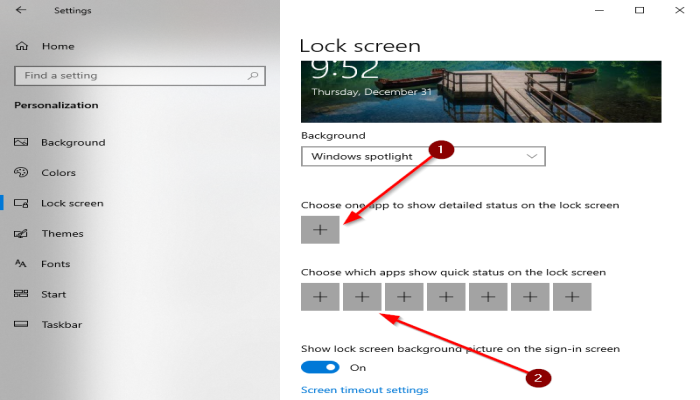
Bir uygulama için hızlı durum simgesi ayarlamak için Plus ‘+’ Button tıklayın .

Bir uygulama seçmek için küçük bir pencere görünecektir, kilit ekranınıza eklemek istediğiniz bir uygulamayı seçin, Kilit(Lock) ekranına daha fazla uygulama eklemek için diğer Artı (Plus) Düğmelerini(Buttons) tıklayın .
Windows, seçildiğinde bu uygulamaları otomatik olarak kaydeder. Ayrıntılı bir durum uygulaması istemiyorsanız, Yok(None) öğesini seçin .
Kilit(Lock) ekranınızda seçtiğiniz uygulamaları göreceksiniz . Sık kullandığınız uygulamalar olmalıdır, çünkü Kilit(Lock) ekranı kullanmadığınız uygulamaları göstermez ve herhangi bir bildirim gelmez, ancak bu uygulamaları sık kullandıysanız Kilit(Lock) ekranında hem uygulama hem de bildirim gösterilir.
Windows 10 Kilit Ekranını(Lock Screen) özelleştirmenin diğer yolları
Bunun dışında burada yapabileceğiniz başka şeyler de var.
1] Windows 10 Kilit Ekranı Arka Planı(Lock Screen Background) için şunları ayarlayabilirsiniz:
- Windows spot ışığı
- Resim
- Slayt gösterisi.
2] Arka planı beğendiyseniz, oturum açma ekranında da kilit ekranı arka planını gösterebilir veya göstermeyebilirsiniz .
3] Cortana > Lock, cihaz kilitliyken bile Cortana'yı Kullanmayı da seçebilirsiniz.
4] Firefox'un Kilit Ekranında Medya Kontrollerini görüntülemesini sağlayabilirsiniz.(make Firefox display Media Controls on the Lock Screen.)
Bu kadar.
Related posts
Make Firefox display Media Controls Windows 10 Lock Screen
Windows 10 Login screen resimleri nerede kaydedildi?
Lock Screen picture, Windows 10 bot arttığında değişmeye devam ediyor
Lock screen, Screen'e giriş yapmak için Windows 10'de yüklenecek çok fazla zaman alır
, Taskbar içinde Windows 10 Lock Screen, Desktop için Weather nasıl eklenir
Windows 10'da Kilit Ekranını değiştirmenin 6 yolu (duvar kağıtları, simgeler, reklamlar vb.)
Sign-in screen and Lock screen Windows 10'de Hide Network icon
Masaüstü ve Kilit Ekranı için Windows 10 duvar kağıtlarının konumu
Theme, Lock Screen & Wallpaper Windows 11/10'de nasıl değiştirilir?
Nasıl değiştirilir Windows 11/10 Lock Screen Timeout Period
Notification Content Lock Screen'da Windows 11'de nasıl gizlenir?
Windows Store'te bulunan Windows 10 için ilk 3 Reddit apps
Picsart Custom Stickers & Exclusive 3D Editing Windows 10 sunmaktadır
Unigram Windows 10 PC için bir Telegram client'dir
Windows 10 için Download Adobe Reader app Microsoft Store'den
Fix aksfridge.sys Blue Screen error içinde Windows 10
Windows 10'de Program and App Sizes Nasıl Görünülün
Hinglish keyboard Windows 10 PC'ye nasıl eklenir
Windows 10'teki kendi Emoji'inizi Nasıl Oluşturur Moji Maker app
Fotor: Windows 10 için ücretsiz resim Editing App
